안녕하세요, 이번에는 엑셀에서 자동으로 하이퍼링크를 표시하지 않도록 설정하는 방법에 대해 알아보겠습니다. 엑셀에서는 웹 주소나 이메일 주소를 입력하면 자동으로 하이퍼링크로 변환되는 기능이 있습니다. 이 기능은 편리하기도 하지만, 때로는 원치 않는 결과를 초래할 수도 있습니다.
예를 들어, 하이퍼링크가 포함된 셀을 복사하거나 이동하면 링크가 깨지거나 변경될 수 있습니다. 또한, 하이퍼링크가 너무 많으면 파일 크기가 커지거나 성능이 저하될 수 있습니다.
이런 경우에는 엑셀에서 자동으로 하이퍼링크를 표시하지 않도록 설정할 수 있습니다. 이 글에서는 다음과 같은 소제목으로 방법을 설명해드리겠습니다.
하이퍼링크 자동 생성 기능 끄기
엑셀에서 하이퍼링크 자동 생성 기능을 끄려면, 파일 탭을 클릭하고 옵션을 선택합니다.그런후에 왼쪽에 있는 언어 교정을 클릭을 합니다.
그런후에 아래 2번과 같이 자동 고침 옵션을 클릭을 합니다. 그리고 자동 고침 옵션 창이 열리면, “입력할 때 자동 서식” 이라는 탭을 클릭을 합니다.
입력할 때 자동 서식 탭을 클릭을 하시면 하단에 “인터넷과 네트워크 경로를 하이퍼링크로 설정” 이라는 메뉴가 있습니다. 이 항목을 체크 해제 합니다. 확인 버튼을 누르면 설정이 적용됩니다.
이제부터는 웹 주소나 이메일 주소를 입력해도 하이퍼링크로 변환되지 않습니다.
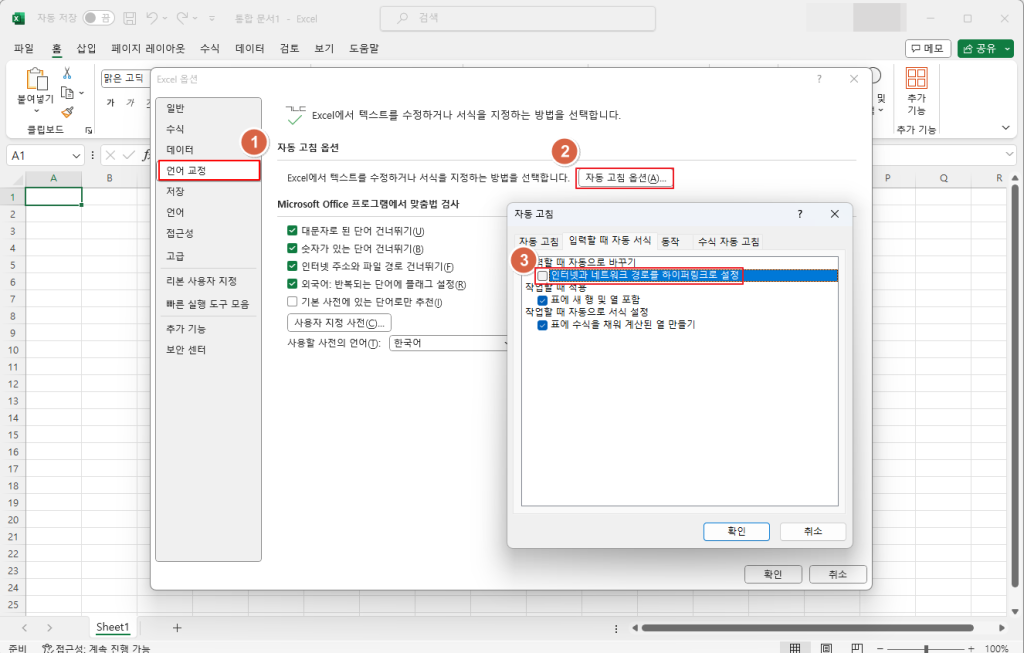
만약에 다시 자동으로 하이퍼링크를 생성 하도록 설정을 하고 싶으시다면 다시 해당 옵션을 클릭을 해서 기능을 활성화 해주시면 됩니다.
하이퍼링크 제거 하는 방법
만약에 기존에 생성이 되어 있는 하이퍼링크를 제거 하고 싶으시다면 아래와 같이 하시면 됩니다.
생성이 되어 있는 하이퍼링크에서 마우스 우클릭을 하신후에 “하이퍼링크 제거” 를 클릭을 해주시면 됩니다.
이렇게 하시면 하이퍼 링크를 제거 할수가 있습니다.
하이퍼링크 색상 변경하기
엑셀에서 하이퍼링크의 색상을 변경하려면, 홈 탭을 클릭하고 셀 스타일을 선택합니다. 셀 스타일 창에서는 하이퍼링크 카테고리를 클릭하고, 원하는 색상을 선택하면 하이퍼링크의 색상이 변경됩니다.
이 방법은 모든 하이퍼링크에 적용됩니다. 특정 하이퍼링크만 색상을 변경하려면, 색상을 변경할 하이퍼링크가 포함된 셀을 선택하고, 홈 탭에서 글꼴 색상을 선택하고, 원하는 색상을 선택하면 하이퍼링크의 색상이 변경됩니다.
이상으로 이번 포스팅에서는 엑셀에서 자동으로 하이퍼링크 표시가 되지 않도록 설정 하는 방법과 기존에 생성이 되어있는 하이퍼 링크를 제거 하는 방법까지 알아 보았습니다. 도움이 되셨길 바랄께요.